nội dung
Instagram là mạng xã hội nổi bật với kho hình ảnh phong phú, chất lượng cao từ người dùng trên toàn thế giới. Tuy nhiên, nền tảng này không hỗ trợ sẵn tính năng tải ảnh về thiết bị. Điều này gây bất tiện nếu bạn muốn lưu giữ hoặc sử dụng ảnh cho mục đích cá nhân, sáng tạo nội dung. Trong bài viết sau, Hoàng Hà Mobile sẽ hướng dẫn chi tiết cách tải ảnh Insta về điện thoại hay máy tính với chất lượng cao nhất đơn giản và nhanh chóng
Cách tải ảnh Instagram về điện thoại
Việc lưu ảnh từ Instagram về điện thoại tưởng chừng đơn giản nhưng lại không được hỗ trợ trực tiếp từ ứng dụng. Tuy nhiên, với một vài công cụ và mẹo nhỏ, bạn hoàn toàn có thể tải ảnh chất lượng cao về thiết bị Android hoặc iPhone một cách nhanh chóng và dễ dàng.
Công cụ trực tuyến SnapInsta
Một trong những cách nhanh và dễ nhất để tải ảnh Insta trên điện thoại là dùng công cụ trực tuyến như SnapInsta. Phương pháp này không cần cài đặt ứng dụng, tương thích cả Android và iPhone, hỗ trợ tải ảnh với chất lượng cao.
Cách thực hiện:
- Bước 1: Mở ứng dụng Instagram → chọn ảnh bạn muốn tải.
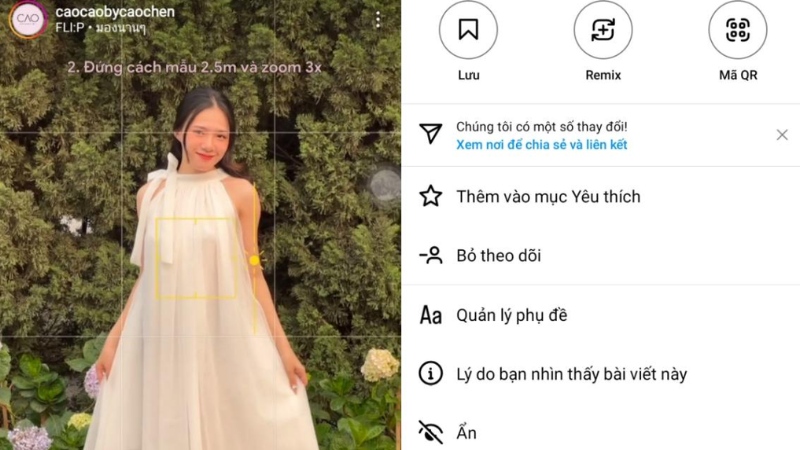
- Bước 2: Nhấn biểu tượng ba chấm dọc ở góc trên bên phải ảnh → chọn “Sao chép liên kết”.
- Bước 3: Truy cập trình duyệt Chrome, Safari,… → vào trang web snapinsta.app.
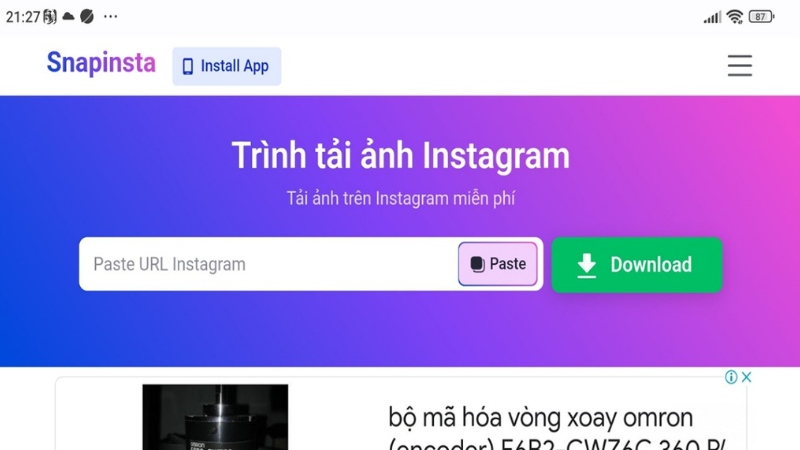
- Bước 4: Dán liên kết vào ô nhập → nhấn nút Download.
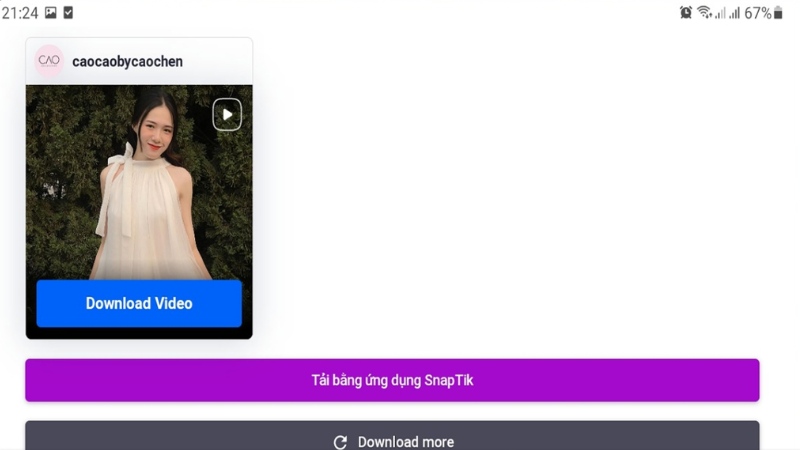
- Bước 5: Ảnh sẽ hiển thị bên dưới, chọn Tải về ảnh để lưu vào thiết bị.
Ưu điểm:
- Không cần cài app, thao tác nhanh.
- Giữ nguyên chất lượng ảnh gốc.
- Có thể tải cả video, reel, story và ảnh đại diện.
Dùng ứng dụng FastSave
FastSave là ứng dụng phổ biến cho phép người dùng tải ảnh Insta chỉ với một vài thao tác. Ứng dụng hỗ trợ nền tảng Android và cả iOS, hoạt động ổn định và thân thiện với người dùng.
Các bước sử dụng:
- Bước 1: Tải ứng dụng FastSave từ CH Play (Android) hoặc App Store (iOS).
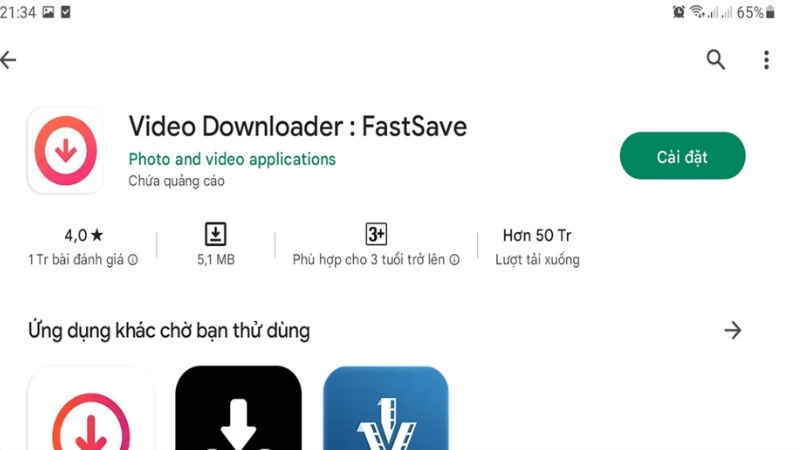
- Bước 2: Mở FastSave → bật chế độ Auto Save.
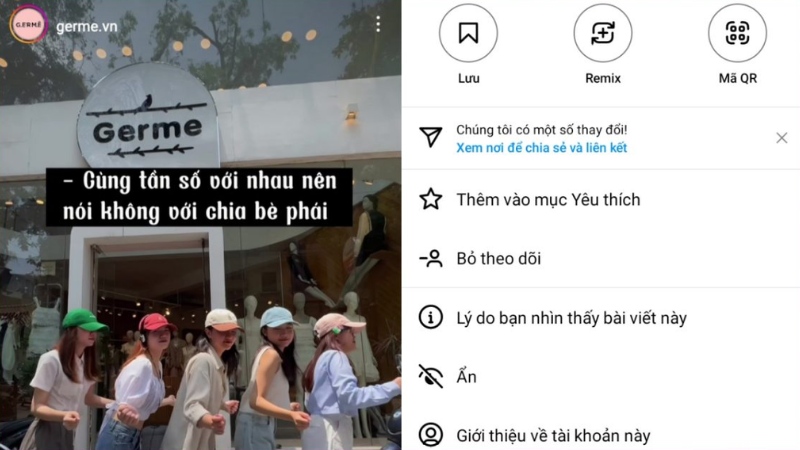
- Bước 3: Vào Instagram, chọn ảnh cần lưu → bấm Sao chép liên kết.
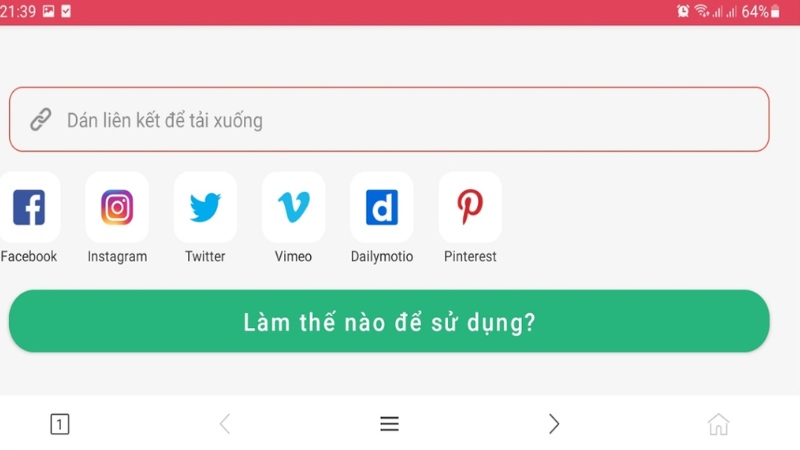
- Bước 4: Ảnh sẽ tự động tải về thiết bị và được lưu trong thư viện FastSave.
Tính năng nổi bật:
- Tự động lưu ảnh sau khi copy link.
- Hỗ trợ tải hàng loạt.
- Lưu cả ảnh, reel và IGTV.
Tải ảnh Insta bằng Insaver
Người dùng iPhone có thể cài đặt Insaver, một ứng dụng chuyên dụng giúp tải ảnh trên Instagram cực kỳ nhanh chóng, không cần đăng nhập vào tài khoản cá nhân.
Cách dùng như sau:
- Bước 1: Tải ứng dụng Insaver for Instagram từ App Store.
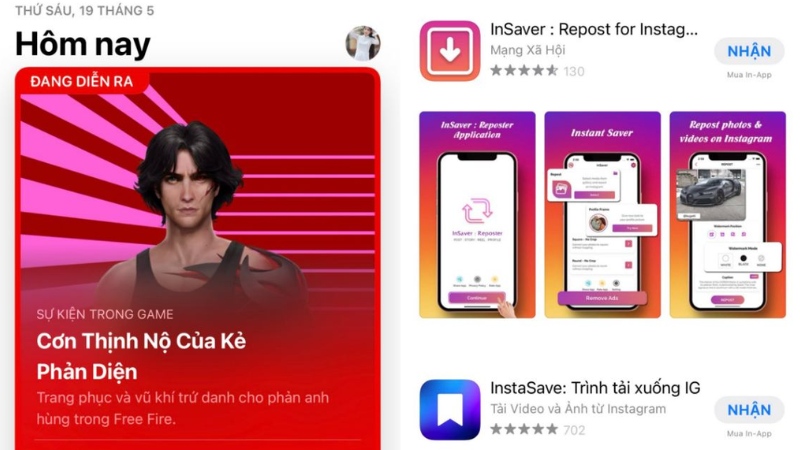
- Bước 2: Mở Instagram → chọn ảnh cần tải → nhấn Copy Link.
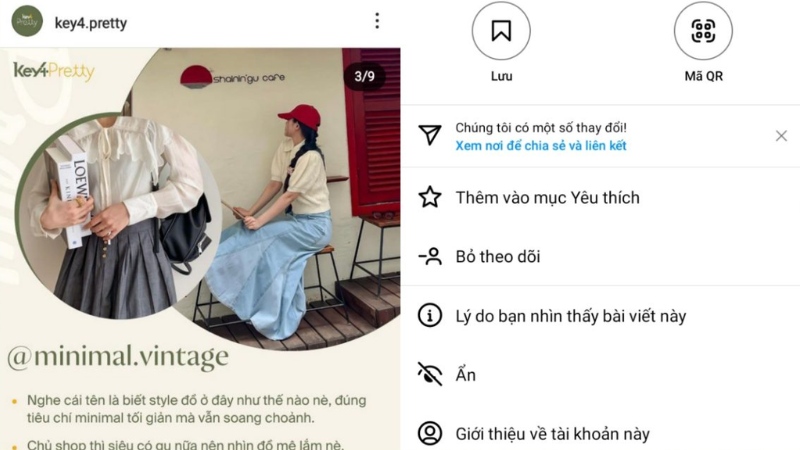
- Bước 3: Mở Insaver, ứng dụng sẽ tự động nhận diện liên kết vừa sao chép.
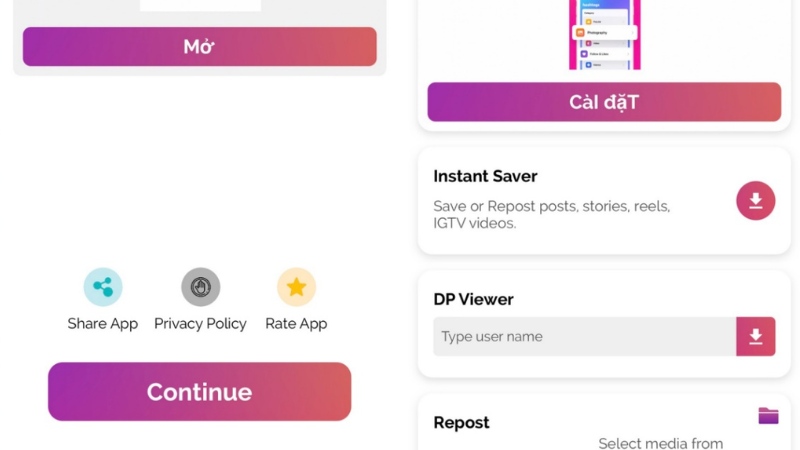
- Bước 4: Nhấn Save để lưu ảnh vào thư viện.
Ưu điểm:
- Hoạt động nhanh, đơn giản.
- Hỗ trợ lưu ảnh, video, reels, stories.
- Giao diện tối ưu cho người dùng iOS.
Tải ảnh Insta bằng web Instasave
Instasave là công cụ trực tuyến đơn giản, hỗ trợ người dùng tải ảnh và video từ Instagram về điện thoại mà không cần cài đặt ứng dụng. Đây là lựa chọn phù hợp cho những ai không muốn chiếm dung lượng bộ nhớ hoặc chỉ thỉnh thoảng mới cần lưu ảnh từ Instagram.
Cách thực hiện:
- Bước 1: Mở ứng dụng Instagram trên điện thoại và chọn ảnh muốn tải.
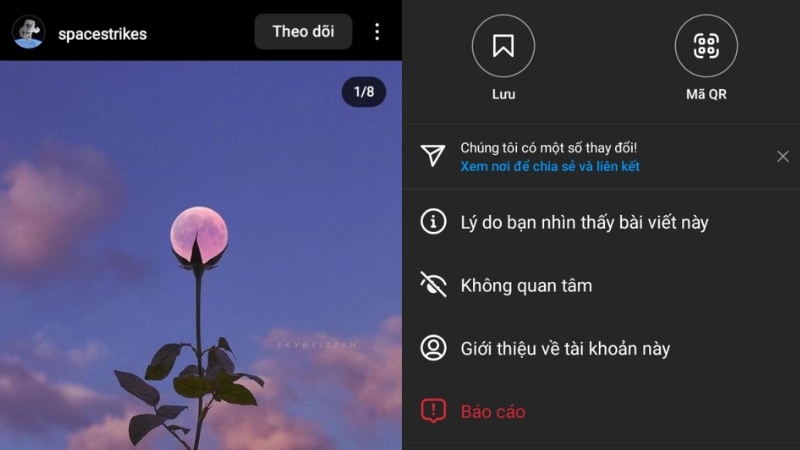
- Bước 2: Nhấn vào biểu tượng ba chấm ở góc trên bên phải → chọn Sao chép liên kết.
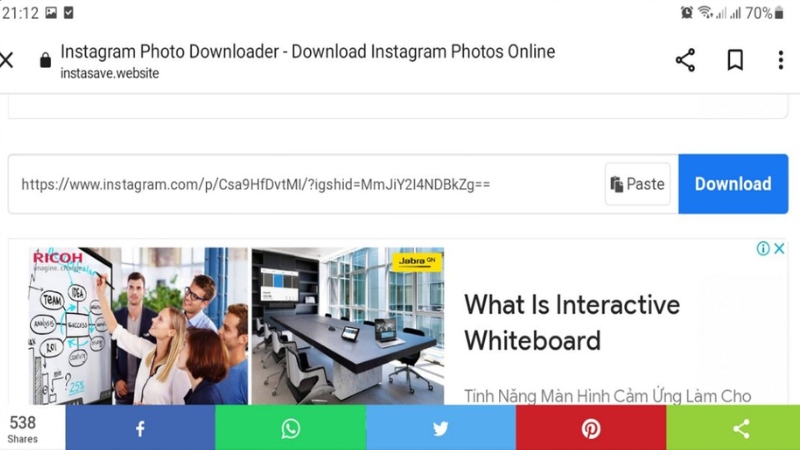
- Bước 3: Mở trình duyệt trên điện thoại (Chrome, Safari,…) và truy cập instasave.io.
- Bước 4: Dán liên kết vừa sao chép vào ô trống trên trang web và nhấn Download.
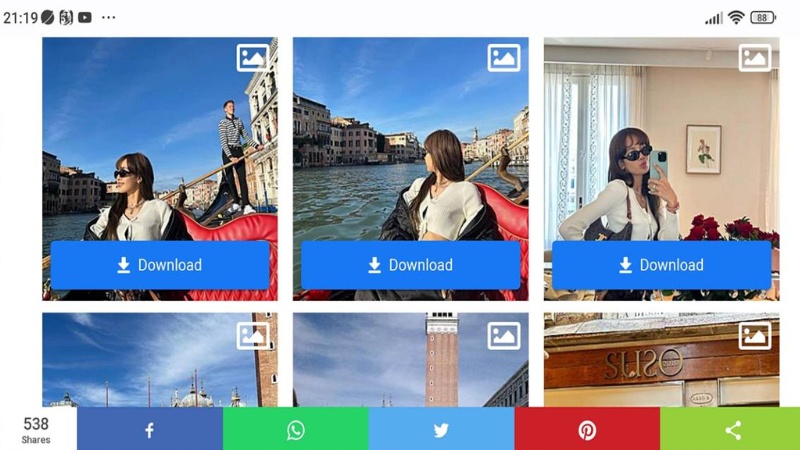
- Bước 5: Chờ vài giây, ảnh sẽ hiển thị bên dưới. Chọn Tải về để lưu vào thư viện điện thoại.
Ưu điểm:
- Không cần cài đặt phần mềm.
- Hỗ trợ tải ảnh, video, reels và cả story công khai.
- Hoạt động trên mọi thiết bị, kể cả Android và iOS.
Cách tải ảnh Instagram về máy tính
Dù Instagram không cung cấp tùy chọn lưu ảnh trực tiếp trên phiên bản web, bạn vẫn có thể dễ dàng tải về bằng một số công cụ trực tuyến hoặc thủ thuật trình duyệt. Những cách làm dưới đây sẽ giúp bạn lấy được ảnh với độ phân giải cao chỉ trong vài thao tác.
Sử dụng công cụ trực tuyến tải ảnh Insta
Trên máy tính, bạn hoàn toàn có thể dùng các trang web như SnapInsta, SaveIG, iGram để tải ảnh trên Instagram dễ dàng mà không cần cài đặt bất cứ phần mềm nào.
Cách thực hiện:
- Bước 1: Truy cập Instagram qua trình duyệt Chrome hoặc Firefox.
- Bước 2: Tìm ảnh muốn lưu → nhấn vào biểu tượng ba chấm → chọn “Sao chép liên kết”.
- Bước 3: Mở trang hoặc https://saveig.app.
- Bước 4: Dán link vào ô → nhấn Download → click chuột phải vào ảnh → chọn Save Image As… để lưu.
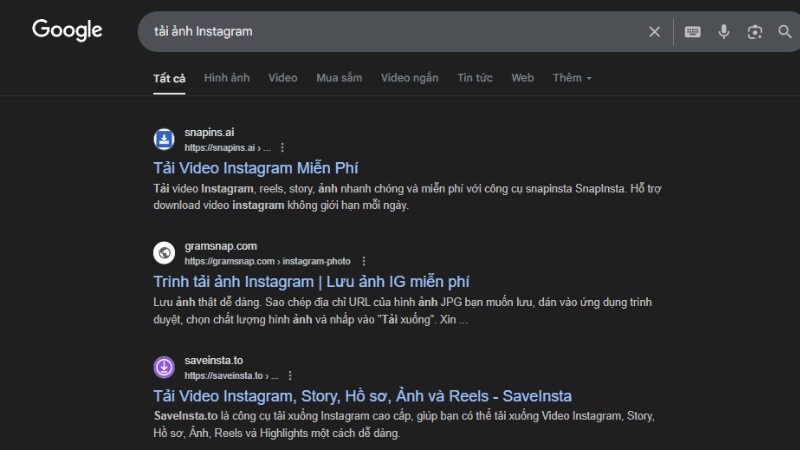
Ưu điểm:
- Dễ dùng, không giới hạn số lần tải.
- Hỗ trợ nhiều định dạng: ảnh, video, reels.
- Không yêu cầu tài khoản hay đăng nhập.
Phương pháp này phù hợp với mọi loại máy tính Windows và macOS. Ngoài SnapInsta, bạn có thể thử SaveIG hoặc iGram với giao diện tương tự.
Tải ảnh thủ công qua công cụ kiểm tra phần tử (Inspect/F12)
Đây là cách “chuyên sâu” giúp bạn tải ảnh Insta gốc với chất lượng cao nhất bằng việc truy cập trực tiếp vào mã nguồn HTML của trang.
Cách làm:
- Bước 1: Trên trình duyệt, truy cập ảnh Instagram bạn muốn tải.
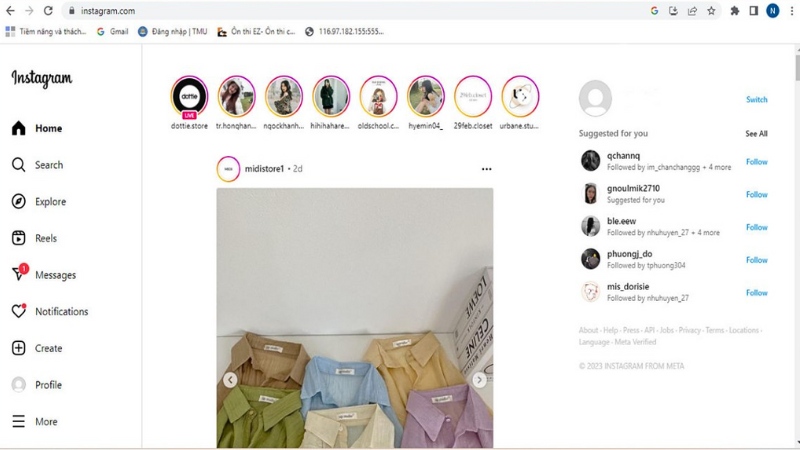
- Bước 2: Nhấn chuột phải vào vùng ảnh → chọn Kiểm tra (Inspect) hoặc nhấn F12.
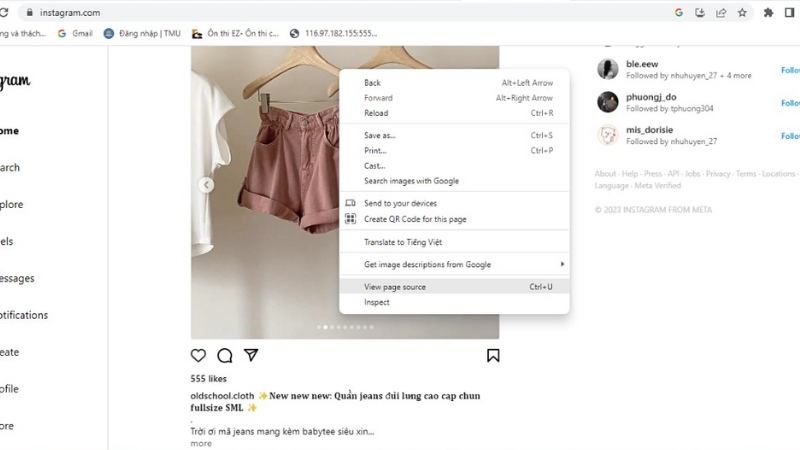
- Bước 3: Trong phần mã HTML, tìm dòng chứa tag
với đường link đầy đủ (thường kết thúc bằng .jpg hoặc .png).
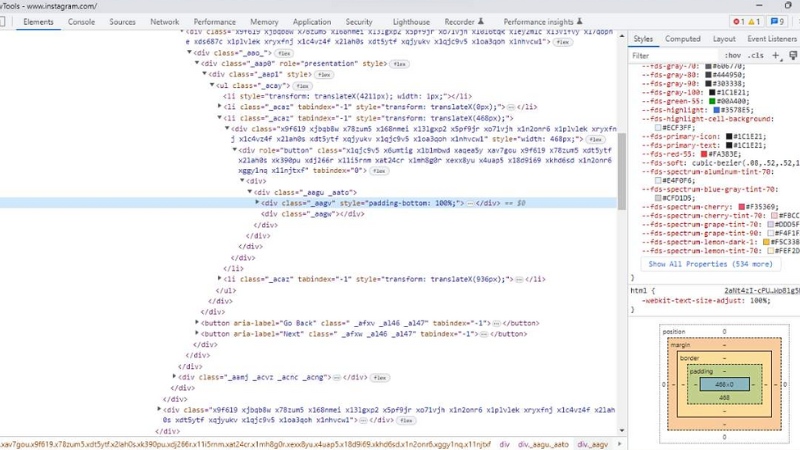
- Bước 4: Click chuột phải vào đường link đó → chọn Open in new tab.
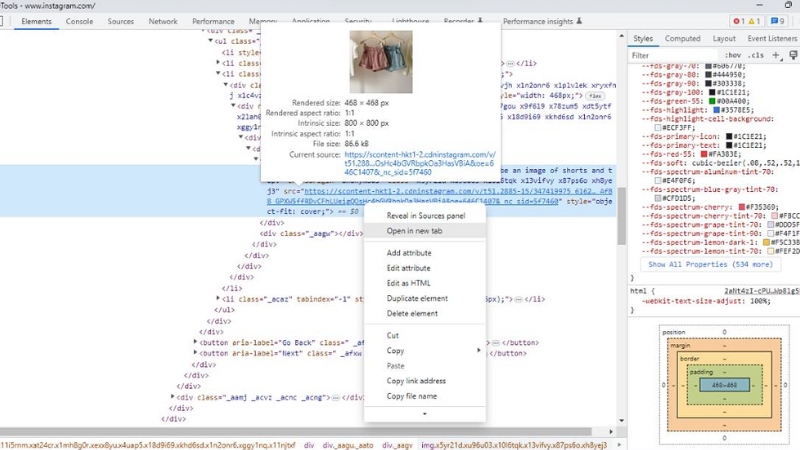
- Bước 5: Khi ảnh mở trong tab mới → chuột phải → chọn Save image as… để tải ảnh.
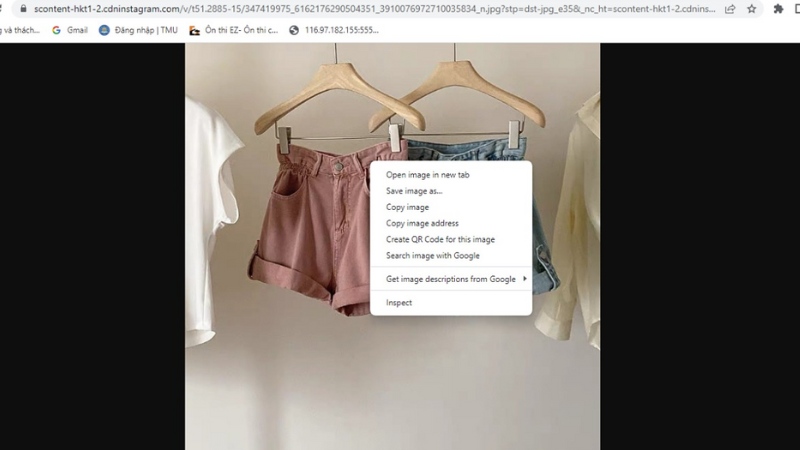
Phương pháp này đảm bảo tải đúng ảnh gốc Instagram, thích hợp cho dân thiết kế, in ấn, hoặc lưu trữ chất lượng cao.
Một số lưu ý khi tải ảnh Instagram
Tải ảnh từ Instagram không chỉ là việc đơn giản sao chép và dán liên kết, mà còn cần chú ý tới các vấn đề pháp lý, kỹ thuật và bảo mật để đảm bảo sử dụng hình ảnh đúng cách.
Tôn trọng bản quyền và quyền riêng tư của người đăng ảnh
Khi tải ảnh Insta, yếu tố quan trọng đầu tiên bạn cần ghi nhớ chính là tôn trọng quyền sở hữu trí tuệ và quyền riêng tư của người dùng. Dù ảnh được đăng công khai, điều đó không đồng nghĩa với việc bạn có thể tự do sử dụng lại cho mục đích cá nhân hoặc thương mại.
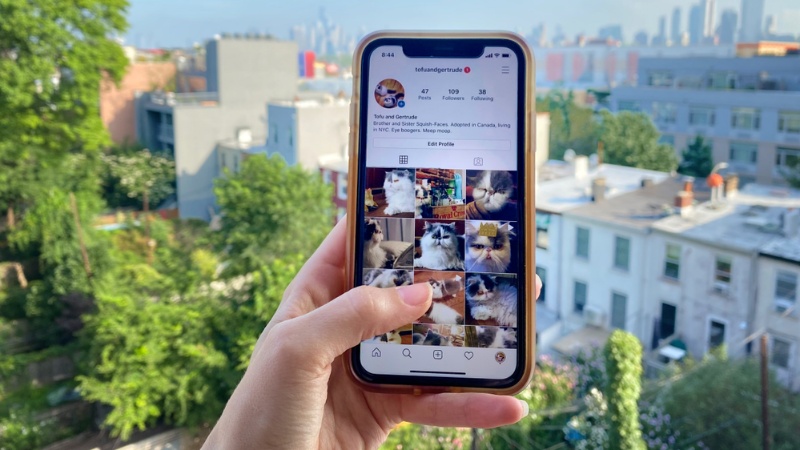
Theo nguyên tắc của Instagram và luật bản quyền quốc tế, tất cả nội dung do người dùng đăng tải đều thuộc về chính họ. Việc tải về, chỉnh sửa hoặc chia sẻ lại mà không có sự đồng ý rõ ràng từ chủ sở hữu có thể vi phạm pháp luật hoặc dẫn đến tranh chấp bản quyền. Nếu bạn muốn sử dụng ảnh cho blog, quảng cáo, thiết kế,… hãy liên hệ xin phép hoặc trích dẫn rõ nguồn theo đúng quy định.
Đặc biệt, tránh tải ảnh từ các tài khoản riêng tư (Private Account) mà bạn không có quyền truy cập chính thống. Đây là hành vi vi phạm nghiêm trọng quyền riêng tư và có thể bị báo cáo, xử lý theo chính sách của Instagram hoặc các cơ quan chức năng.
Ưu tiên sử dụng công cụ tải ảnh an toàn, không yêu cầu đăng nhập
Hiện nay, có rất nhiều website như SnapInsta, SaveIG, iGram… hỗ trợ tải ảnh Insta chất lượng cao mà không bắt buộc người dùng phải cung cấp tài khoản hay mật khẩu. Đây là lựa chọn an toàn và đáng tin cậy, được nhiều chuyên gia khuyên dùng.
Ngược lại, các công cụ yêu cầu bạn đăng nhập Instagram hoặc cấp quyền truy cập tài khoản tiềm ẩn rủi ro rất lớn. Nhiều trường hợp giả mạo giao diện Instagram để lấy cắp mật khẩu hoặc chiếm quyền kiểm soát tài khoản. Một khi bạn mất quyền truy cập vào Instagram, hậu quả có thể rất nghiêm trọng, nhất là khi tài khoản có nội dung cá nhân hoặc liên quan đến công việc.
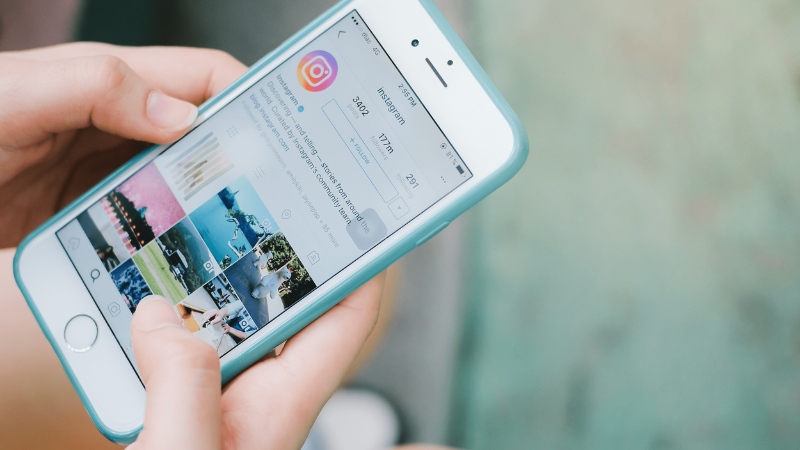
Hơn nữa, việc cài đặt ứng dụng lạ từ các nguồn không rõ ràng cũng là điều cần tránh. Những ứng dụng này có thể chứa mã độc, quảng cáo ẩn, hoặc âm thầm thu thập dữ liệu của bạn. Để đảm bảo an toàn tuyệt đối, hãy tìm hiểu kỹ công cụ bạn dùng, đọc đánh giá người dùng và chỉ tải từ những nguồn chính thức như Google Play, App Store hoặc website được xác thực.
Tải ảnh Insta đúng cách để đảm bảo chất lượng gốc
Trước tiên, bạn cần tránh dùng tính năng chụp màn hình để tải ảnh trên Instagram, trừ trường hợp bất khả kháng. Mặc dù tiện lợi, nhưng cách này chỉ ghi lại hình ảnh hiển thị trên màn hình với độ phân giải thấp, không phù hợp để chỉnh sửa hay in ấn.
Thay vào đó, bạn nên sử dụng các công cụ như SnapInsta, SaveIG, hoặc Inspect trên máy tính để lấy trực tiếp đường dẫn ảnh gốc. Những công cụ này thường truy cập đúng link ảnh có độ phân giải cao do Instagram lưu trữ trên máy chủ, giúp bạn có được hình ảnh chất lượng tốt nhất.
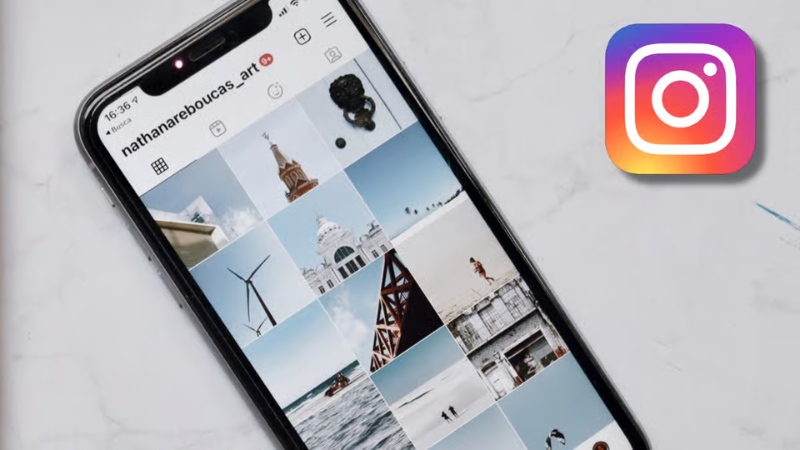
Ngoài ra, sau khi tải về, bạn cũng nên lưu trữ ảnh đúng cách trong thiết bị. Tránh gửi qua các ứng dụng như Zalo, Messenger vì chúng thường tự động nén ảnh. Thay vào đó, sử dụng Google Drive, Dropbox hoặc gửi qua email để đảm bảo ảnh giữ nguyên chất lượng.
Cuối cùng, hãy đổi tên file, phân loại theo thư mục để dễ dàng quản lý, đặc biệt nếu bạn có nhu cầu sử dụng ảnh cho công việc thiết kế, sáng tạo nội dung hoặc lưu trữ lâu dài.
Bảo mật thiết bị khi sử dụng công cụ tải ảnh từ bên thứ ba
Việc sử dụng công cụ tải ảnh Insta cũng cần đi kèm với biện pháp bảo mật cho thiết bị. Dù là điện thoại hay máy tính, nếu bạn truy cập vào trang web không uy tín hoặc cài đặt ứng dụng không rõ nguồn gốc, nguy cơ bị tấn công hoặc đánh cắp dữ liệu là rất lớn.
Để hạn chế rủi ro, bạn nên:
- Cài phần mềm diệt virus hoặc bảo mật Internet trên thiết bị.
- Không cấp quyền truy cập file, ảnh, danh bạ,… cho app không đáng tin.
- Dùng trình duyệt có chế độ bảo mật cao như Brave, Firefox hoặc Chrome Incognito khi truy cập các công cụ online.
- Kiểm tra kỹ URL của các trang web, tránh nhấn vào liên kết lạ hoặc quảng cáo gây hiểu nhầm.
- Thường xuyên xóa bộ nhớ đệm, lịch sử trình duyệt, và kiểm tra các tiện ích mở rộng đã cài trên trình duyệt.
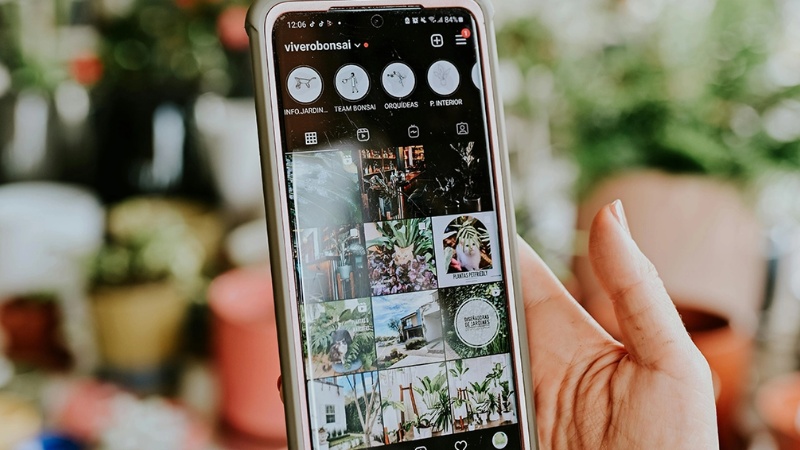
Ngoài ra, hãy luôn cập nhật phần mềm và hệ điều hành cho thiết bị để vá lỗi bảo mật và tăng khả năng chống lại các mối đe dọa mới. Một thiết bị an toàn là tiền đề để bạn tải và sử dụng ảnh Instagram hiệu quả, không lo bị xâm phạm quyền riêng tư hoặc dữ liệu bị đánh cắp.
Lời kết
Việc tải ảnh Insta chất lượng cao giờ đây không còn khó khăn nếu bạn biết áp dụng đúng công cụ. Với điện thoại, SnapInsta, FastSave, hoặc Insaver đều giúp thao tác nhanh gọn. Trên máy tính, sử dụng công cụ trực tuyến hoặc phương pháp Inspect sẽ đảm bảo ảnh giữ nguyên độ phân giải. Mong rằng những chia sẻ trong bài viết sẽ giúp bạn tự tin lưu giữ các khoảnh khắc ấn tượng trên Instagram một cách thuận tiện và chất lượng nhất.
XEM THÊM:
Cách xóa tin nhắn trên Instagram bằng máy tính, điện thoại cực dễ
Trình xem và tải xuống hồ sơ Instagram




Video
CÁCH LÀM CÁ ĐIÊU HỒNG CHIÊN XỐT TẮC GIÒN VÀNG | MÓN NGON MỖI NGÀY
Th7
Công Nghệ
Điện thoại gập không còn là “đồ chơi nhà giàu”: Galaxy Z Fold7 và Flip7 khiến người Việt chịu chi hơn bao giờ hết, xếp hàng từ tận 7 giờ sáng để mua máy mới
Th7
Công Nghệ
Elon Musk được dịp ngạo nghễ: Tesla đánh bại loạt đối thủ sừng sỏ tại thị trường tỷ dân về công nghệ tự lái, truyền thông lẫn sếp lớn Trung Quốc đều công nhận
Th7
Thời Sự
Cần sớm gỡ vướng bất cập trong triển khai dự án đầu tư có sử dụng đất
Th7
Thể Thao
Diego Simeone yêu cầu Atletico chuyển nhượng Antony từ MU
Th7
Video
CÁCH LÀM MÓN CÀ TÍM KẸP THỊT GÀ CHIÊN GIÒN DỄ LÀM | MÓN NGON MỖI NGÀY
Th7
Công Nghệ
Điện thoại giá rẻ sắp ra mắt của Xiaomi không ngờ lại đẹp thế này!
Th7
Thể Thao
PSG sắp có thủ môn mới, Donnarumma có thể tới MU hoặc Man City
Th7
Thời Sự
Dấu ấn Lễ hội “Việt Nam – Sắc màu từ miền nhiệt đới” tại Thủ đô Moscow, Nga
Th7
Giải Trí
Giữa lòng Bình Định có khu chợ bán hải sản siêu rẻ, tồn tại gần 200 năm vẫn đông khách bậc nhất
Th7
Thời Sự
Tài xế biểu hiện ‘tỉnh như sáo’ trên cao tốc, cảnh sát chỉ ra điểm bất thường
Th7
Thể Thao
Messi bất ngờ bị MLS kỷ luật, Inter Miami bức xúc
Th7
Giải Trí
MC Phương Thảo sống kín tiếng, viên mãn bên chồng bác sĩ trưởng khoa
Th7
Thời Sự
Hiệu trưởng lệnh trộn sơn vào thức ăn để ảnh chụp bắt mắt, thu hút tuyển sinh
Th7
Video
CÁCH LÀM MÓN PASTA TÌNH YÊU ĐẸP MẮT | MÓN NGON MỖI NGÀY
Th7
Công Nghệ
Một tính năng quan trọng trên VNeID được Công an Hà Nội khuyến nghị sử dụng, người dân cần biết kẻo mất quyền lợi
Th7
Thể Thao
Tin chuyển nhượng ngày 27/7: Sao Liverpool nghỉ trận thua Milan để tới Bayern; Arsenal chính thức công bố ‘bom tấn’
Th7
Thời Sự
Cảnh tượng cây gòn cao 30m bật rễ chực đổ, đe doạ hàng chục dân chung cư
Th7
Giải Trí
Hai mẹ con cùng viết sách vì tình yêu tiếng Việt nơi đất khách
Th7
Radio My
Tôi sợ hãi khi mỗi lần đi ăn, đi chơi với bạn bè lại thấy vợ mang con đến
Th7
Radio My
Giải cứu đàn trâu bị lũ cuốn ra biển Cửa Lò có dấu hiệu kiệt sức
Th7
Video
CÁCH LÀM MÓN BÓ CỦI BÀO NGƯ NGON TUYỆT | MÓN NGON MỖI NGÀY
Th7
Công Nghệ
Nói thật là, tìm điện thoại cũ cứ chọn iPhone, đừng dại mà mua Android
Th7
Thể Thao
Bruno Fernandes rực sáng với cú đúp, MU đánh bại West Ham trên đất Mỹ
Th7
Công Nghệ
Xe tăng nâng cấp mạnh nhất của Campuchia
Th7
Thời Sự
Thông tin mới vụ bé gái 13 tuổi ở Hà Nội mất liên lạc bí ẩn trong đêm
Th7
Thể Thao
CĐV Arsenal đòi hủy chuyển nhượng Gyokeres, ký ngay với Isak
Th7
Giải Trí
Hoa hậu từng đỗ 3 trường đại học: Sợ hôn nhân, xem con gái cao 1,72m là điểm tựa
Th7
Radio My
Bố vợ tương lai nói ‘lương 12 triệu đừng lấy vợ’, chàng trai tái mặt
Th7
Video
CÁCH LÀM MÓN BÒ KHO DƯA KIỆU THƠM NGON | MÓN NGON MỖI NGÀY
Th7
Thời Sự
Góp phần đặt nền tảng cho sự phát triển phường Sơn Tây trong giai đoạn mới
Th7
Giải Trí
Loài vật khiến nhiều người sợ khiếp vía lại là đặc sản cực hiếm, vị giòn béo ngậy giá tới 700.000 đồng
Th7
Thời Sự
Đội cứu hộ tàu Vịnh Xanh 58: Hoàn trả 50 triệu được tặng, tiếp tục tìm nạn nhân cuối cùng
Th7
Thể Thao
Highlights U23 Indonesia 1-1 U23 Thái Lan: Loạt penalty định đoạt vé chung kết
Th7
Thời Sự
1 trường đại học không công bố điểm sàn, dự báo điểm chuẩn thí sinh tự nộp hồ sơ
Th7
Video
CÁCH LÀM MÓN KHỔ QUA HẤP TAM CÔ NGON KHÔNG NGẤY | MÓN NGON MỖI NGÀY
Th7
Thời Sự
Đào bùn, bới đất dày hơn 1m để tìm xe máy, két sắt… bị vùi lấp sau trận lũ
Th7
Video
CÁCH LÀM SALAD BÒ RAU ĐẮNG THƠM NGON | MÓN NGON MỖI NGÀY
Th7
Thể Thao
Lịch thi đấu bóng đá hôm nay 27/7: Trực tiếp MU vs West Ham, Inter Miami vs Cincinnati
Th7
Công Nghệ
Cha mẹ sốc nặng vì phát hiện ảnh khiêu dâm trên đồng hồ thông minh của con
Th7
Thời Sự
Ông trùm 8X quê Thái Nguyên cầm đầu đường dây lừa đảo nhắm vào phụ nữ đơn thân
Th7
Thể Thao
Highlights U23 Việt Nam 2-1 U23 Philippines: Song Bắc tỏa sáng
Th7
Giải Trí
Hà Thanh Xuân sau ly hôn ngày càng quyến rũ, vợ Công Lý bất ngờ diện váy cưới
Th7
Thời Sự
Việt Nam giành 1 HC Vàng, 4 HC Bạc, lọt top 10 Olympic Vật lý quốc tế năm 2025
Th7
Video
CÁCH LÀM MÓN BÁNH RÁN SÔ-CÔ-LA XỐT TÁO HÌNH CÂY THÔNG | MÓN NGON MỖI NGÀY
Th7
Thể Thao
Nhận định bóng đá hôm nay 27/7: MU vs West Ham, Inter Miami vs Cincinnati
Th7
Thể Thao
Nhận định bóng đá hôm nay 27/7: MU vs West Ham, Inter Miami vs Cincinnati
Th7
Thời Sự
Vụ lật xe khách ở Hà Tĩnh khiến 10 người tử vong: Tài xế chạy tốc độ cao
Th7
Thể Thao
Lịch thi đấu bóng đá hôm nay 26/7
Th7
Công Nghệ
Thị trường bộ nhớ 2025: Đà tăng giá lan rộng trên nhiều phân khúc
Th7
Thời Sự
Công an công bố hình ảnh, tìm kiếm cô gái 15 tuổi mất tích bí ẩn
Th7
Giải Trí
Ngọc Huyền và Đình Tú khoe đăng ký kết hôn, chính thức là vợ chồng
Th6
Giải Trí
Quang Anh ‘Về nhà đi con’ phân trần màn bật khóc ấm ức trên sóng trực tiếp
Th6
Công Nghệ
OPPO Find X9 Pro lộ diện cảm biến Sony mới, sẵn sàng bứt phá về camera
Th6
Radio My
Đi qua bao đau thương – hạnh phúc mãi chung đường
Th6
Thể Thao
100 năm Báo chí Cách mạng Việt Nam: Sứ mệnh phục vụ lợi ích quốc gia và dân tộc
Th6
Thể Thao
AFC chấp thuận yêu cầu của Indonesia về lịch thi đấu và trọng tài tại vòng loại World Cup 2026
Th7
Quang Hùng Video
vợ yêu quang hùng
Th6